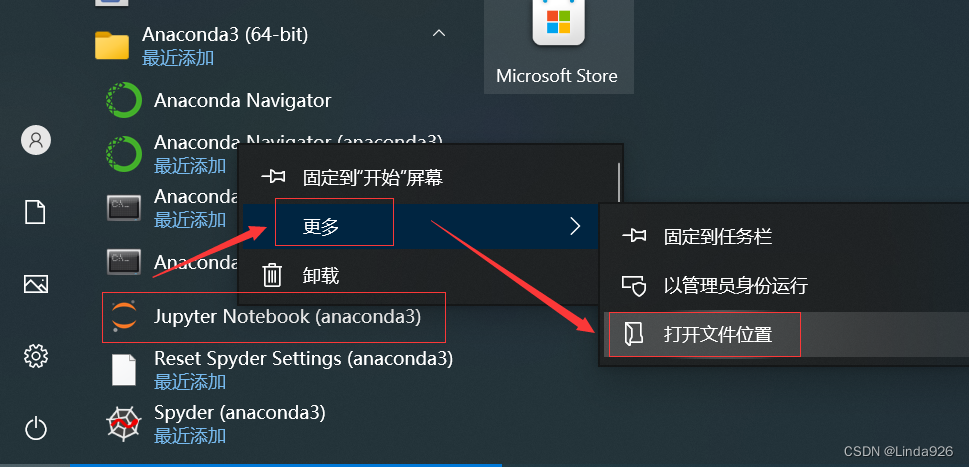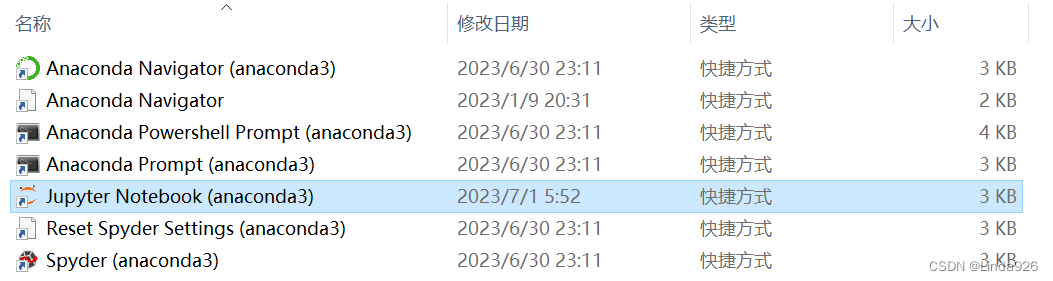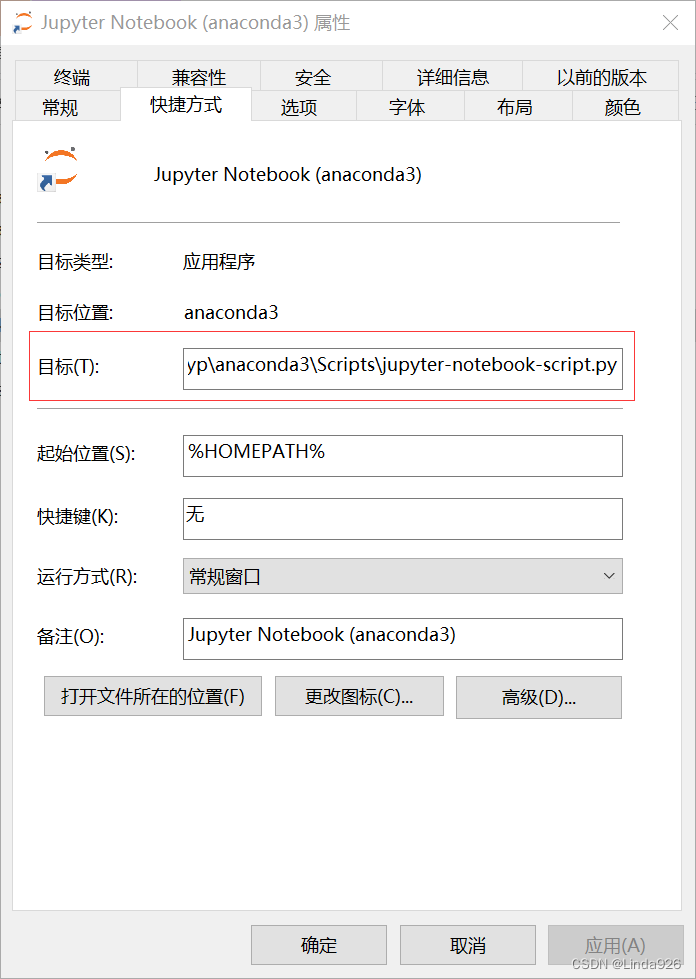如何修改Jupyter Notebook的默认目录和默认浏览器 |
您所在的位置:网站首页 › 如何更改工作目录 › 如何修改Jupyter Notebook的默认目录和默认浏览器 |
如何修改Jupyter Notebook的默认目录和默认浏览器
|
一、修改默认目录 Jupyter Notebook的文件默认保存目录是C:\Users\Administrator,默认目录可在黑窗口中查看,如下图所示:
为了方便文档的管理,可将默认目录修改成自己想保存的地方。修改方法如下: 1、找到config文件 按“Windows+R”打开"运行"窗口,输入“cmd”,在打开的窗口中输入命令:jupyter notebook --generate-config,然后回车,显示config文件的路径。
2、按照上图所示的路径找到文件名为“jupyter_notebook_config.py”的一个py文件,单击鼠标右键,用NotePad++打开(用记事本打开也可以)。
3、点击“搜索”-->“查找”,在查找目标中输入“directory”,找到代码行“# c.NotebookApp.notebook_dir = ''”。
4、修改路径。 将上图中202代码行前面的#删除,在后添加文档的保存路径。修改后保存退出。
5、打开文件位置。
6.修改属性 右击-->属性-->删除目标中的““%USERPROFILE%/””-->应用-->确定
重启JupyterNotebook,默认目录就修改了。 二、修改默认浏览器 1、还是在用NotePad++打开的“jupyter_notebook_config.py”文件中,找到76行“#c.NotebookApp.browser = ''”
2、在其下面添加语句: import webbrowser webbrowser.register("chrome", None, webbrowser.GenericBrowser(u"C:\\Program Files (x86)\\Google\\Chrome\\Application\\chrome.exe")) c.NotebookApp.browser = 'chrome' 3、保存退出,重启JupyterNotebook。 |
【本文地址】
今日新闻 |
推荐新闻 |